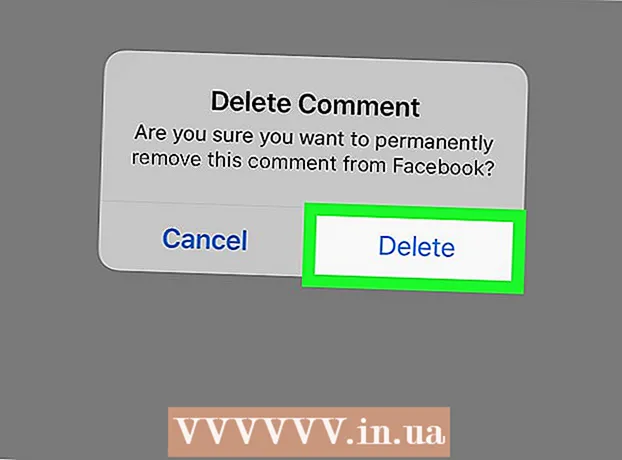מְחַבֵּר:
John Stephens
תאריך הבריאה:
2 יָנוּאָר 2021
תאריך עדכון:
1 יולי 2024

תוֹכֶן
מאמר זה ידריך אותך לחסום שליחת אימיילים ממישהו לחשבון הדואר שלך ב- Yahoo. זה צריך להיעשות באתר Yahoo - אינך יכול לחסום משתמש אחר באמצעות אפליקציית Yahoo Mail בטלפון שלך. שים לב, בעוד שחסימת משתמש מסוים תמנע ממנו ליצור איתך קשר באמצעות כתובת דוא"ל חסומה, שירות הספאם עדיין ישתמש במגוון כתובות דוא"ל וירטואליות, מה שיגרום לחסימת הודעות. ספאם הוא קשה יותר מחסימת משתמשים רגילים. עכשיו קרא את ההוראות שלמטה ועשה זאת עכשיו!
צעדים
פתח את Yahoo Mail. עבור אל https://mail.yahoo.com/ בדפדפן האינטרנט של המחשב שלך כדי לפתוח את תיבת הדואר שלך ב- Yahoo, אם אתה מחובר לחשבון.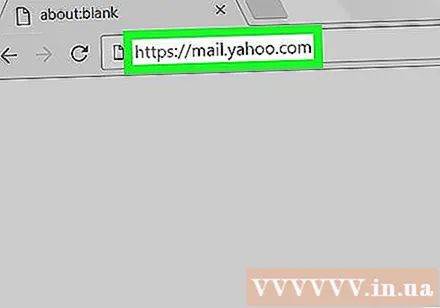
- אם אינך מחובר, הזן את כתובת הדוא"ל והסיסמה שלך כשתתבקש לעשות זאת.
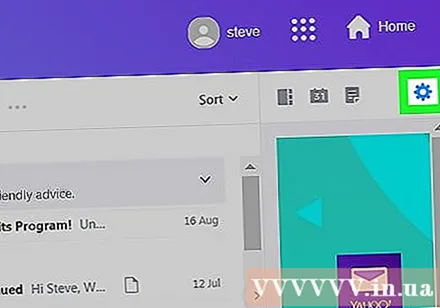
נְקִישָׁה הגדרות (הגדרות) בפינה השמאלית העליונה של תיבת הדואר לפתיחת רשימת הבחירות.- אם אתה רואה רק את סמל גלגל השיניים (לא את המילה "הגדרות"), זכור לעדכן את ממשק Yahoo Mail על ידי לחיצה על הכפתור. במרחק קליק אחד מתיבת הדואר הנכנס המשודרגת שלך (שדרג את תיבת הדואר בלחיצה אחת) בירוק בצד שמאל של הדף לפני שתמשיך.

נְקִישָׁה הגדרות נוספות (הוסף הגדרות) קרוב לתחתית התפריט הנפתח כדי לפתוח את דף ההגדרות.
לחץ על הכרטיס בטיחות ופרטיות (אבטחה ופרטיות) בצד שמאל של הדף.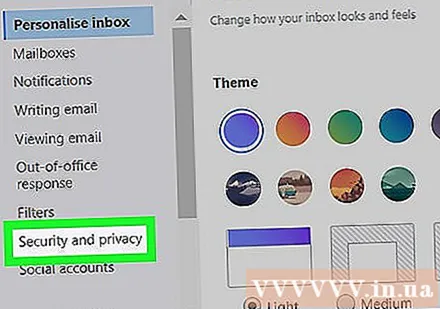
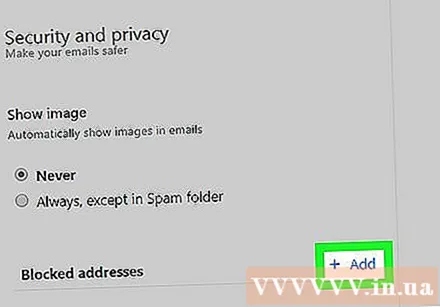
נְקִישָׁה הוסף (הוסף) מימין לכותרת "כתובות חסומות" באמצע העמודה "מאובטח ופרטי".
הזן את כתובת הדוא"ל שלך. הקלד את כתובת הדוא"ל המלאה של האדם שברצונך לחסום.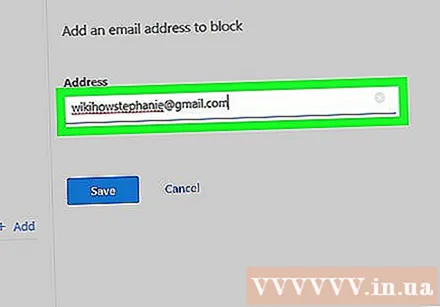
נְקִישָׁה להציל (להציל). זהו כפתור כחול מתחת לשדה "כתובת". זה יוסיף את הכתובת שזה עתה הוזנה לרשימת החסימה; מעתה, כל אימייל מהשולח ברשימת החסימה נשלח לתיבת הספאם. פרסומת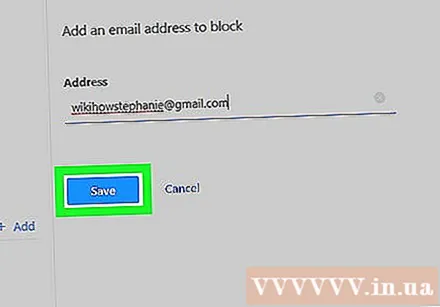
עֵצָה
- אם אינך מעוניין לקבל ספאם, תוכל לסמן ולמחוק דואר זבל במקום לחסום את כתובת הדוא"ל של השולח.
אַזהָרָה
- חסימת שולחים אינה מוחקת אוטומטית הודעות דוא"ל ששלחו.